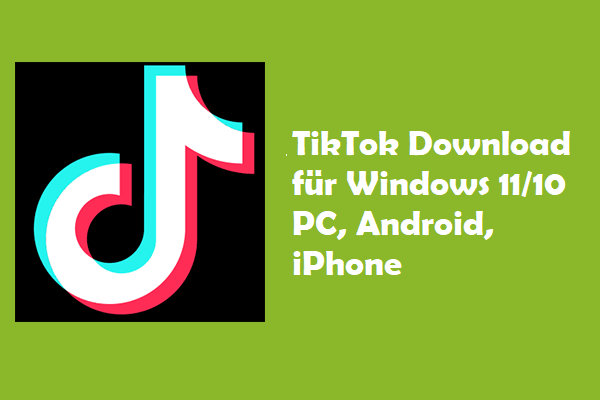Wie man TikTok-Videos löscht
TikTok ist ein videofokussierter Social-Networking-Dienst, der eine Vielzahl von Kurzvideos von Nutzern beherbergt, von Streichen, Stunts, Tricks, Witzen, Tänzen bis hin zur Unterhaltung mit einer Dauer von 15 Sekunden bis zu drei Minuten.
TikTok ist eine der beliebtesten Website. Viele Menschen können kurze Videos aufnehmen und auf TikTok hochladen. Dann können andere diese Videos ansehen, sie zur Favoritenliste hinzufügen und sie sogar herunterladen.
Manchmal müssen Sie vielleicht TikTok-Videos löschen. Wie löscht man ein TikTok-Video? Hier sind zwei Fälle, die Sie beachten sollten.
Wenn ich jemandem auf TikTok folge, wird das Verfolgen automatisch aufgehoben
Fall 1. Das Video wurde von Ihnen erstellt
Nachdem Sie ein kurzes Video mit TikTok erstellt haben, können Sie es sofort veröffentlichen oder nur als Entwurf speichern. Der Entwurf und Ihre veröffentlichten Videos werden in derselben Kategorie/demselben Ordner gespeichert.
Um einen Entwurf oder ein veröffentlichtes TikTok-Video zu löschen, öffnen Sie bitte die TikTok-App und gehen Sie zu Ich > Ordner Arbeiten. In diesem Ordner finden Sie Ihre Entwürfe oder veröffentlichten Videos.
- Wenn Sie einen Entwurf löschen möchten, tippen Sie bitte auf den Entwurf, um das Entwurfsfeld zu öffnen. Tippen Sie erneut auf den Entwurf (diesmal sollten Sie länger darauf drücken), und tippen Sie dann auf die Schaltfläche Löschen.
- Wenn Sie ein veröffentlichtes Video löschen möchten, tippen Sie bitte auf das Video, um es zu öffnen. Tippen Sie auf das Symbol mit den drei Punkten auf der rechten Seite des Videos und Sie erhalten weitere Funktionen. Scrollen Sie nach rechts, um die Schaltfläche Löschen zu finden und tippen Sie darauf.
Fall 2. Das Video ist von anderen gemacht
Sie können TikTok-Videos, die von anderen erstellt wurden, nicht löschen, aber Sie können sie aus Ihren Ordnern Gefällt mir und Favoriten entfernen.
1. Geliebte Videos
Wenn Sie ein Video auf TikTok ansehen, können Sie es ganz einfach zum Ordner Gefällt mir hinzufügen, indem Sie auf das Herzsymbol auf der rechten Seite klicken. Um das Video aus dem Gefällt mir-Ordner zu entfernen, gehen Sie zu Ich > Gefällt mir-Ordner, tippen Sie auf das Video, um es zu öffnen, und klicken Sie dann erneut auf das Herzsymbol.
2. Favorisierte Videos
Um ein Video zum Favoriten-Ordner hinzuzufügen, tippen Sie auf das Teilen-Symbol auf der rechten Seite und wählen Sie dann „Zu Favoriten hinzufügen“ in der unteren Menüleiste.
Um ein Video aus dem Favoriten-Ordner zu entfernen, müssen Sie zu Ich gehen und dann auf das Lesezeichen-Symbol neben der Schaltfläche „Profil bearbeiten“ klicken. Suchen Sie das Video, das Sie entfernen möchten, und öffnen Sie es. Klicken Sie dann erneut auf das Freigabesymbol und wählen Sie „Aus Favoriten entfernen“.
Gelöschte TikTok-Videos wiederherstellen
Wenn Sie Ihre TikTok-Videos versehentlich gelöscht haben, möchten Sie sie vielleicht wiederherstellen. Dann können Sie die folgenden Methoden ausprobieren.
Methode 1. Prüfen Sie Ihre Galerie
Im Allgemeinen ist die Aufnahme eines Videos mit TikTok wie die Aufnahme eines Videos mit jeder anderen Kamera-App. Das aufgenommene Video wird auf Ihrem Handy gespeichert und Sie können es in Ihrer Galerie überprüfen. Wenn Sie das Video nicht von Ihrem Handy gelöscht haben, ist es dort noch vorhanden.
Darüber hinaus können Sie auch überprüfen, ob Sie Ihre Videos jemals in einen Cloud-Speicher hochgeladen haben.
TikTok-Videos bearbeiten + 3 beste TikTok-Video-Editoren – MiniTool MovieMaker
Methode 2. Gelöschte TikTok-Videos aus dem Likes-Ordner wiederherstellen
Einige Leute berichten, dass diese Methode funktioniert. Außerdem basiert diese Methode auf der Voraussetzung, dass Sie Ihre Videos zu Gefällt mir hinzugefügt haben. Hier ist die Anleitung:
- Gehen Sie zu Ich > Gefällt mir. Sie werden feststellen, dass das gelöschte Video immer noch im Ordner Gefällt mir aufgeführt ist.
- Tippen Sie auf das Video, das Sie wiederherstellen möchten, und es wird geladen.
- Tippen Sie auf das Drei-Punkte-Symbol in der Seitenleiste, um weitere Optionen zu erhalten.
- Tippen Sie hier auf die Option Video speichern und warten Sie, bis das Video auf Ihr Telefon heruntergeladen wurde.
- Gehen Sie zur Galerie und Sie werden sehen, dass das Video dort ist.
Methode 3. TikTok-Kundendienst kontaktieren
Einige Leute berichten, dass diese Methode auch bei ihnen funktioniert. Wenn Sie keine Ahnung haben, was Sie tun sollten, können Sie es versuchen. Hier ist die Anleitung:
- Gehen Sie zu Ich und klicken Sie auf das Symbol mit den drei Punkten in der oberen rechten Ecke des Bildschirms.
- Navigieren Sie zu Problem melden > Video und Ton > Fehlendes Video > Sonstiges.
- Tippen Sie auf Immer noch ein Problem.
- Melden Sie auf der Seite Ihr Problem dem TikTok-Team und teilen Sie ihm mit, dass Sie das gelöschte Video wiederherstellen möchten. Wenn möglich, fügen Sie bitte Bilder bei, um genau zu sagen, welches Video Sie wiederherstellen möchten.
- Klicken Sie dann auf die Schaltfläche Melden und warten Sie darauf, dass das Team Ihnen bei der Lösung des Problems hilft.
Kein Ton auf TikTok? Hier sind häufige Gründe und Lösungen
Methode 4. Gelöschte TikTok-Videos mit MiniTool Partition Wizard wiederherstellen
Haben Sie jemals Ihre Videos auf der Speicherkarte des Telefons oder anderen Speichergeräten gespeichert? Wenn ja, können Sie MiniTool Partition Wizard verwenden, um das Video wiederherzustellen. Diese Methode ist sehr nützlich, besonders wenn das Video vom Video-Uploader gelöscht wurde.
Hier ist die Anleitung, wie man gelöschte TikTok-Videos mit MiniTool Partition Wizard wiederherstellt:
MiniTool Partition Wizard DemoKlicken zum Download100%Sauber & Sicher
Schritt 1: Schließen Sie die Speicherkarte Ihres Handys an Ihren PC an. Starten Sie MiniTool Partition Wizard und rufen Sie die Hauptschnittstelle auf. Klicken Sie dann auf die Datenwiederherstellungsfunktion im oberen Bereich.
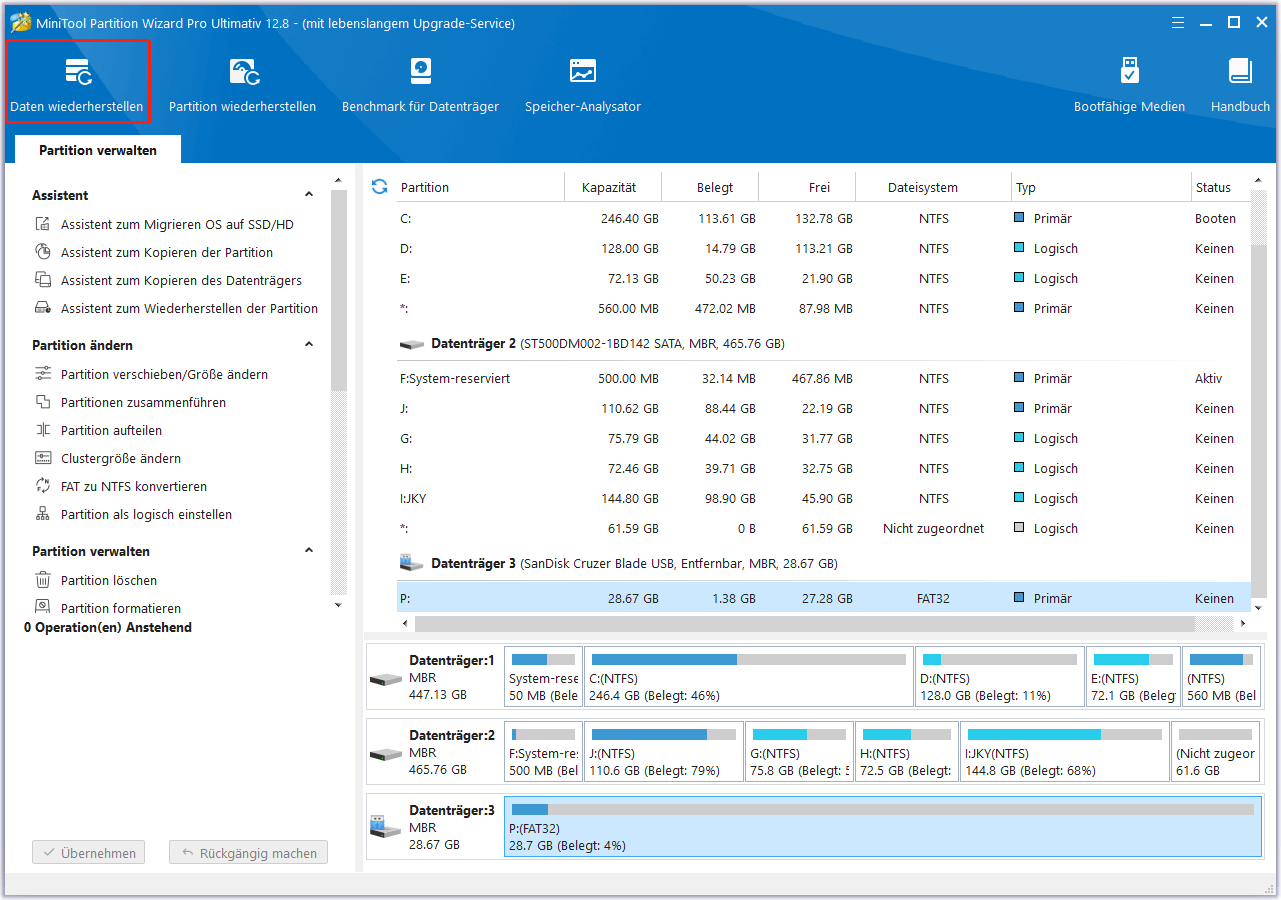
Schritt 2: In der neu geöffneten Registerkarte Datenwiederherstellung wählen Sie die Speicherkarte aus und beginnen mit der Wiederherstellung. Sie brauchen nur den Cursor auf die Speicherkarte zu setzen und auf die Schaltfläche Scannen zu klicken.
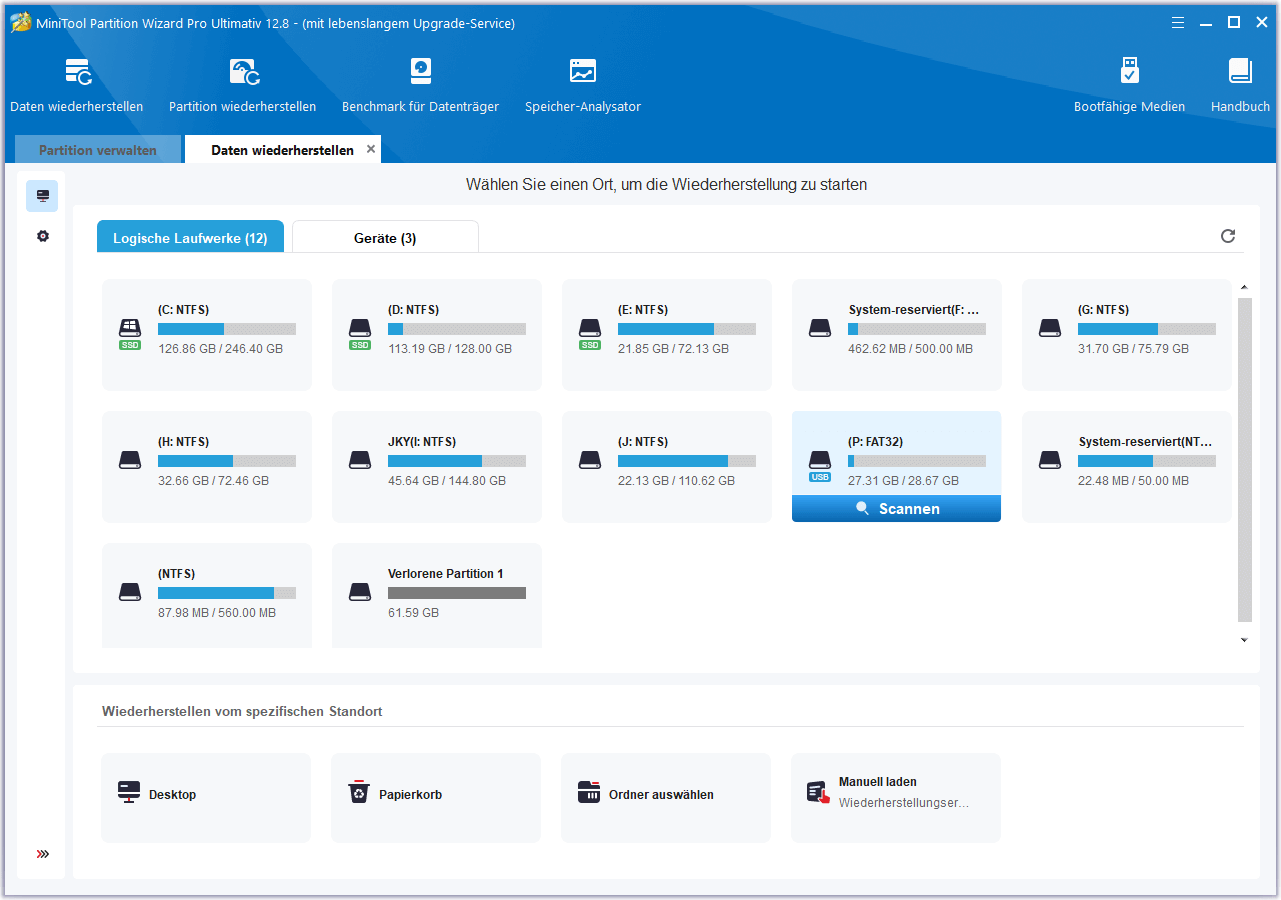
Schritt 3: Warten Sie, bis der Scanvorgang abgeschlossen ist. Jetzt müssen Sie die gelöschten TikTok-Videos finden. Um die Videos schnell zu finden, empfehle ich Ihnen, zur Registerkarte Typ zu wechseln, den Ordner Audio & Video zu erweitern und dann MP4 oder andere Videoformate zu markieren. Wählen Sie im rechten Fensterbereich das gelöschte TikTok-Video aus und klicken Sie auf Speichern, um es wiederherzustellen.
2. Manchmal ist der Name des Videos nicht wiederherstellbar. In diesem Fall wird MiniTool Partition Wizard es umbenennen. Sie können anhand der Dateigröße überprüfen, ob das Video das ist, was Sie wiederherstellen möchten. Oder Sie können die Funktion Vorschau anwenden, um die gewünschten Videos zu finden.
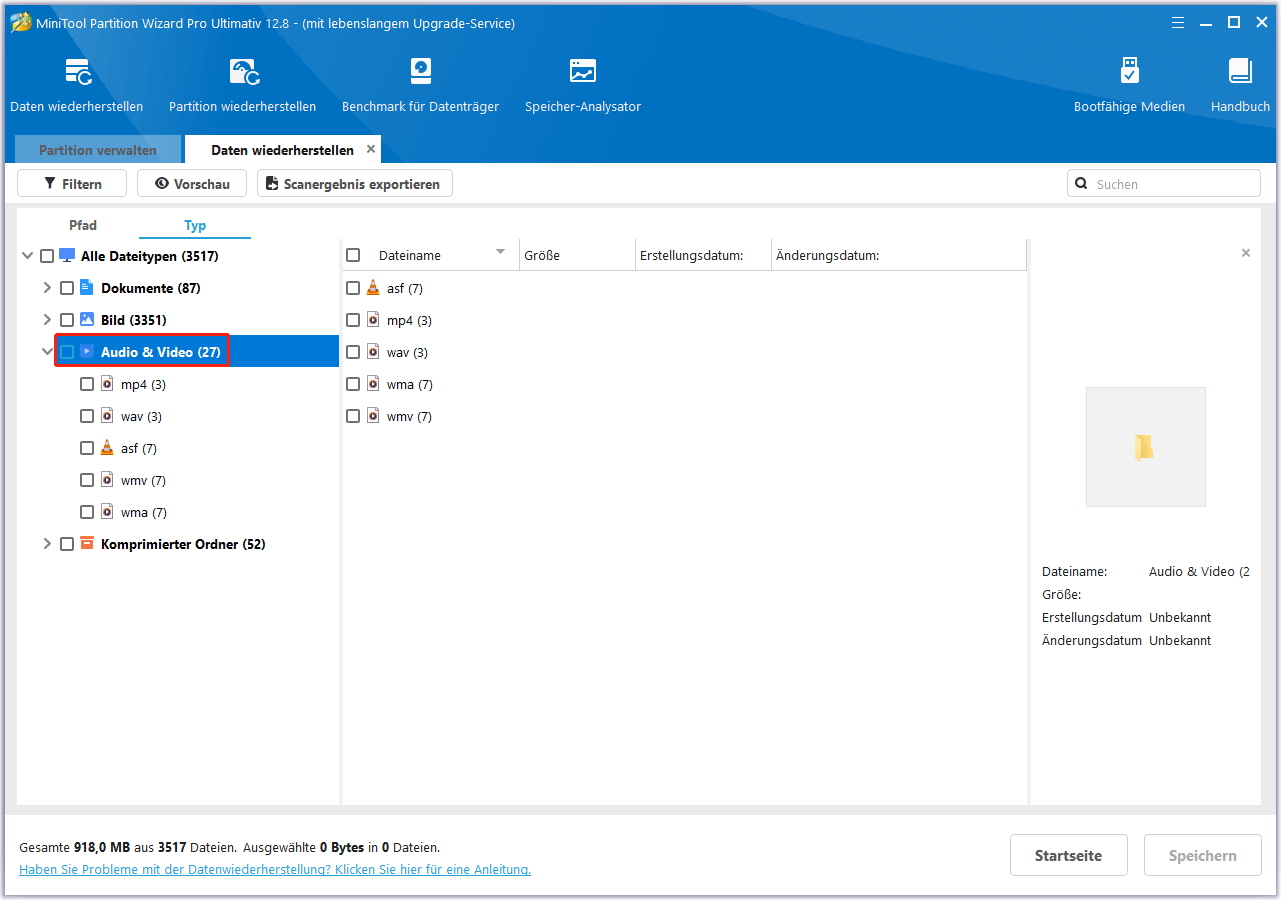
8 Methoden zur Größenanpassung von Videos für TikTok auf Ihrem Desktop & Mobile
Andere Informationen, die Sie vielleicht wissen möchten
1. Wie man TikTok-Videos herunterlädt
Wenn Ihnen ein Video gefällt, das von anderen gemacht wurde, möchten Sie es vielleicht herunterladen. TikTok-Ersteller können entscheiden, ob andere Nutzer ihre Videos herunterladen dürfen. Unserer Erfahrung nach sind die meisten TikTok-Videos jedoch zum Herunterladen verfügbar. Sie können die folgenden Schritte ausführen, um TikTok-Videos herunterzuladen und zu speichern.
- Öffnen Sie die TikTok-App und navigieren Sie zu dem Video, das Sie herunterladen möchten.
- Tippen Sie auf das Teilen-Symbol unten rechts auf Ihrem Bildschirm.
- Drücken Sie auf „Video speichern“ oder den Download. Sie müssen der TikTok-App möglicherweise die Erlaubnis erteilen, auf Ihre Kamerarolle oder Galerie zuzugreifen, falls Sie dies noch nicht getan haben.
TikTok Download für Windows 11/10 PC, Android, iPhone
2. Gelöschte TikTok-Videos anderer sehen
Sie mögen ein Video, das andere gemacht haben, aber Sie haben es nicht heruntergeladen. Jetzt hat der Ersteller des Videos dieses Video gelöscht und Sie möchten es sich noch einmal ansehen. Was sollten Sie tun, um die gelöschten TikTok-Videos anderer zu sehen? Hier sind 2 Möglichkeiten für Sie:
- Sie können das Video anhand des Benutzernamens bei Google oder YouTube suchen. Manche Leute mögen das Video auch und haben es vielleicht heruntergeladen und dann auf YouTube oder andere Video-Websites hochgeladen.
- Sie können die Website Urlebird.com ausprobieren. Urlebird ist ein webbasierter Tiktok-Viewer, mit dem Sie Videos ansehen können, ohne eine Software auf Ihrem Computer installieren zu müssen und nur einen Browser öffnen. Die Website bietet Trending, Videos, Benutzer, Hashtags und Zufallsvideos. Sie können die Benutzer-ID eingeben, um TikTok-Benutzer abzufragen, und TikTok-Videos herunterladen und speichern.
Unterm Strich
Heutzutage nutzen viele Menschen TikTok, um ihr Leben aufzuzeichnen und es mit anderen zu teilen. Wenn sie viele Videos hochladen, kann die Verwaltung der Videos ein wenig schwierig sein. In diesem Fall möchten sie vielleicht einige unwichtige Videos aus ihren Konten löschen.
Manchmal löschen sie aber auch versehentlich wichtige Videos. In diesem Fall möchten sie vielleicht das gelöschte TikTok-Video wiederfinden. Dieser Beitrag veranschaulicht 2 Fälle und bietet 4 Möglichkeiten zur Wiederherstellung gelöschter Videos. Ist dieser Beitrag nützlich für Sie? Haben Sie andere Methoden, um die gelöschten TikTok-Videos wiederherzustellen? Bitte hinterlassen Sie Ihren Kommentar in der folgenden Zone.
Wenn Sie bei der Wiederherstellung von Daten mit MiniTool Partition Wizard Probleme haben, können Sie uns gerne über [email protected] kontaktieren. Wir werden uns dann so schnell wie möglich bei Ihnen melden.